Masaüstünüzdeki yerleşik ekran görüntüsü özelliğinden daha fazla işlev sağlayan bir ekran görüntüsü uygulaması mı arıyorsunuz? Masaüstü bilgisayarlar için en iyi ekran görüntüsü araçlarından biri FastStone Capture. Esnek ekran görüntüsü ve resim düzenleyici gibi güçlü işlevlere sahip bir üçüncü taraf uygulamasıdır. Bu yazılımı almayı düşünüyorsanız, temel özelliklerini, fiyatlandırmasını, desteklenen platformunu ve daha fazlasını vurguladığımız bu makaledeki tüm ayrıntılarını kontrol edin.
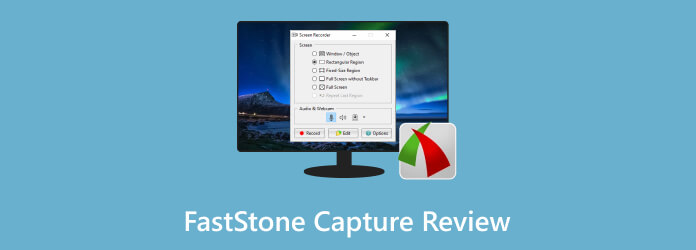
İçindekiler
- Bölüm 1. Hızlı Karar
- Bölüm 2. FastStone Yakalama Ne İçin Kullanılır?
- Bölüm 3. FastStone Capture Özellikleri ve Avantajları
- Bölüm 4. FastStone Capture'ın Artıları ve Eksileri
- Bölüm 5. FastStone Yakalama Fiyatlandırması
- Bölüm 6. FastStone Capture'a Nasıl Başlanır?
- Bölüm 7. FastStone Capture'a En İyi Alternatif
- Bölüm 8. FastStone Capture hakkında SSS
Bölüm 1. Hızlı Hüküm
Ekran görüntüsü uygulamasıyla ilgili bir şey, özellikle Windows 11 için FastStone Capture'ın hepsine sahip olması durumunda, yanlış yola gidemeyeceğinizdir. İlk bakışta yazılım basittir ancak kullanıcının masaüstündeki varsayılan ekran görüntüsü aracından daha fazlasını sunar. Yakalanan görüntüleri düzenleme yeteneği size kapsamlı, sağlam ve verimli olduğunu söyleyecektir. Bu aynı zamanda resim düzenleyicisinin muhtemelen başka bir araç yüklemenize gerek kalmadan size yardımcı olacağı anlamına da gelir. Genel olarak, masaüstü bilgisayarlarda daha iyi bir görüntü yakalama deneyimi için FastStone Capture önerilir.
Bölüm 2. FastStone Capture Ne İçin Kullanılır?
Kısaltmak gerekirse, masaüstü ekranındaki görüntülerin ekran görüntüsünü almak için kullanılır. Ancak FastStone Capture, birincil kullanımının dışında aynı zamanda ekran kaydı ve görüntü düzenleme içindir. İkiden fazla işlev sunduğu ve ek kurulum gerektirmediği için birçok kullanıcı bu aracı yararlı bulmaktadır. Bununla birlikte, genel hizmetine ve performansına bakalım.
Bölüm 3. FastStone Capture Özellikleri ve Avantajları
Burada size FastStone Capture'ın özelliklerini ve bunların ekran görüntüleri ile desteklenen formatlar, platformlar, modlar ve ek işlevler açısından nasıl faydalı olduklarını açıklıyoruz.
Mükemmel Ekran Görüntüsü Modları
Genel Değerlendirme:
Ekranınızda bir görüntü yakalamak için çeşitli yollar sunar. FastStone Capture'ın sahip olduğu kayan pencere ekran görüntüsü, bir pencere veya nesneyi yakalama, serbest bölge, tam ekran ve dikdörtgen bölge modları. Windows'taki varsayılan araçtan daha fazla ekran görüntüsü moduna sahiptir.
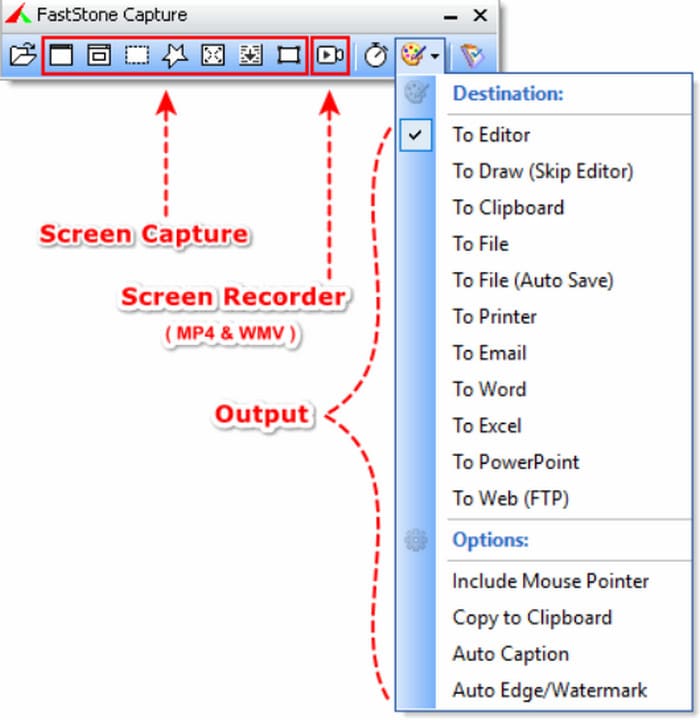
Desteklenen Görüntü Biçimleri
Genel Değerlendirme:
Ekran görüntüsü aracı, görüntüleri JPEG, BMP, GIF, PNG, TIFF, TGA, PDF, FSC ve WebP dahil olmak üzere farklı dosya uzantılarına sahip olarak kaydeder ve dışa aktarır. Video formatları için dışa aktarma formatları olarak WMV ve MP4'ü destekler.
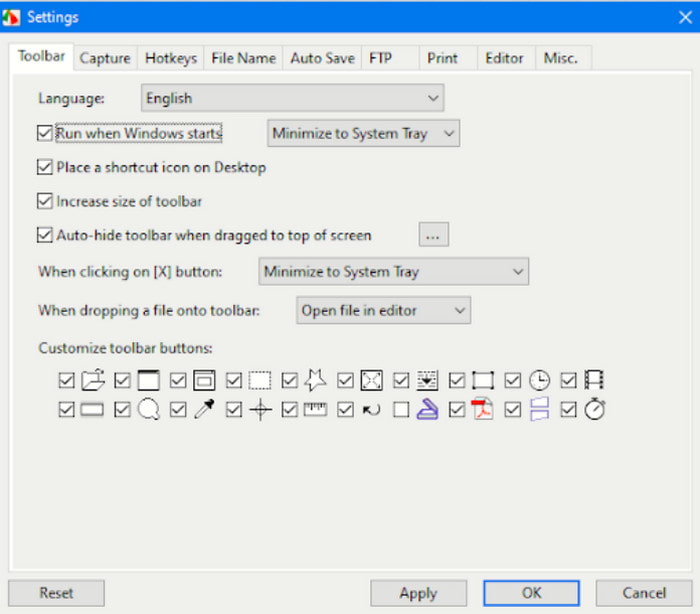
Desteklenen İşletim Sistemi
Genel Değerlendirme:
FastStone Capture yalnızca Windows işletim sistemi için mevcuttur. Windows 7, 8.1, 8.0, 10 ve 10'a indirilebilir. 32 bit ve 64 bit versiyonlara yükleyebilirsiniz.
Temel Resim Düzenleyici
Genel Değerlendirme:
Yerleşik görüntü düzenleyici, kırpma, çizim, bulanıklaştırma, yeniden boyutlandırma ve çekilen fotoğrafı kırp. Tüm işlevlere özelleştirilebilir kısayol tuşlarıyla erişilebilir. Ayrıca birden fazla ekran görüntüsünü kopyalayıp başka bir ekran görüntüsüne yapıştırabilirsiniz.
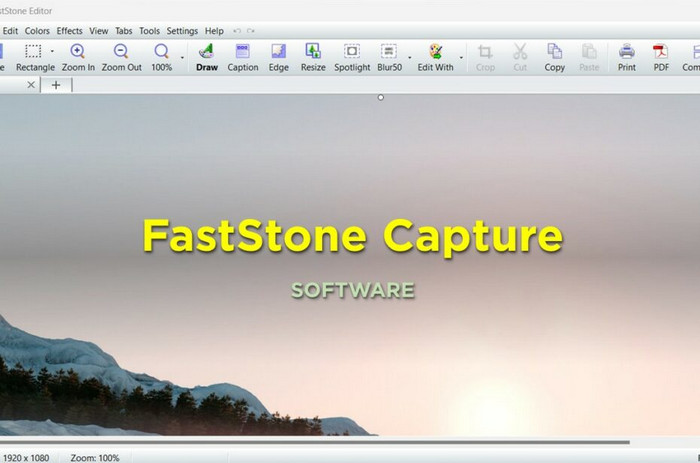
Özetlemek gerekirse FastStone Capture, diğer ekran görüntüsü uygulamalarıyla karşılaştırıldığında çok önemli. Aynı zamanda ekran görüntüsü bileşenini kaydetmeden önce değiştirmek için kullanılan bir resim düzenleyicidir.
Bölüm 4. FastStone Capture'ın Artıları ve Eksileri
FastStone Capture'ın Windows için en iyi ekran görüntüsü araçlarından biri olduğunu düşünürsek, bazı özelliklerinden hoşlanmayabilirsiniz. Değerini tartmak için güçlü yönlerini ve sorunlarını kontrol edin.
Artılar
- Ekran görüntüleri alın, kısa klipler çekin ve içeriği düzenleyin.
- Fotoğraf ve video için daha fazla dışa aktarma formatı.
- Uzantı veya eklenti gerektirmeden mükemmel düzenleme yetenekleri.
- Her yerde ve her zaman ekran görüntüsü almak için bir widget menüsü sağlayın.
- İmleci, kısayol tuşlarını, ekran odağını ve daha fazlasını değiştirmek için gelişmiş ayarlar.
Eksiler
- Mac ve Linux gibi diğer platformlar bunu desteklemiyor.
- Premium versiyonu çok pahalı.
- Video dışa aktarımı için yalnızca iki format.
Bölüm 5. FastStone Yakalama Fiyatlandırması
FastStone Capture 30 gün boyunca ücretsiz bir yazılımdır. Bundan sonra, toplu indirim için 19.95 ABD doları ve aile lisansı için 49.95 ABD doları tutarındaki pro sürümünü satın almanız gerekecektir. İlk fiyat ömür boyu lisanstır ancak yalnızca bir masaüstü bilgisayar kullanabilir. Öte yandan, ikinci premium sürüm beş adede kadar masaüstü cihazı kapsıyor.
Bölüm 6. FastStone Capture'a Nasıl Başlanır?
FastStone Capture yazılımına başlamak çok kolaydır. Bu bölümde aracın nasıl indirilip kullanılacağını göstereceğiz.
1 Adım.Resmi web sitesini arayın ve İndir FastStone Yakalama düğmesi. İndirilen dosyayı açın ve yazılımı yükleyin.
2 Adım.Widget menüsü ekranınızda göründüğünde, Yakala'yı tıklayın. Pencere/Nesne Geçerli açık sekmenin ekran görüntüsünü almak için düğmesine basın. Ayrıca şunları da kullanabilirsiniz: Dikdörtgen Yakala or Serbest Bölgeyi Yakala daha özelleştirilebilir bir kurulum için
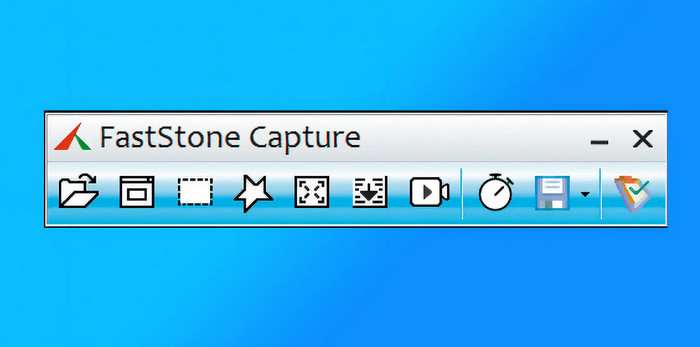
3 Adım.Fotoğraf çekildikten sonra daha fazla düzenleme için bir pencere açılacaktır. Seç Çekmek Şekiller, metinler ve diğer öğeleri eklemek için menünün üst kısmındaki seçenek. Ayrıca pikselli ve pürüzsüz seçeneğiyle bulanıklaştırma efekti de uygulayabilirsiniz. Basmak Ctrl + S Fotoğrafı dışa aktarmak için
Not: FastStone Capture'da basit video kaydı için bir ekran kaydedici bulunur. Kaydırarak yakalama seçeneğinin yanındaki Video Kaydedici düğmesini tıklamanız yeterlidir.
Bölüm 7. FastStone Capture'a En İyi Alternatif
FastStone Capture'ın birçok dezavantajı sorunsuz bir iş akışına sahip olmanızı engelleyebilir. Ancak bunun dışında Mac versiyonunun olmayışı da bir hayal kırıklığı. Bu durumda, Blu-ray Ana Ekran Kaydedici önerilen alternatiftir. Çeşitli kayıt modlarına ve ekran görüntüleri için esnek bir Anlık Görüntüye sahip çapraz platformdur. Aynı zamanda kullanıcı dostudur, bu da ekrandaki etkinlikleri kaydetmeye başlamak istiyorsanız zaman tasarrufu sağlar. En iyi bölüm, görüntü formatlarını, kalitesini, kayıt işlevlerini ve daha fazlasını değiştirmenize olanak tanıyan gelişmiş ayarlardır. Ekran Kaydedicinin sınırsız ücretsiz deneme sürümünü edinmek için Ücretsiz İndir'e tıklayın.
- Mükemmel ekran görüntüsü alma ve kayıt algoritmasına sahip FastStone Capture alternatifi.
- Resim ve video düzenleme için gerçek zamanlı çizim araçları.
- Destek penceresi, tam ekran, serbest çizim ve kaydırmalı yakalamalar.
- Medya dosyalarını doğrudan diğer platformlarla paylaşma seçeneğiyle geçmişi koruyun.
Bedava indir
Windows için
Güvenli indirme
Bedava indir
macOS için
Güvenli indirme
Bölüm 8. FastStone Capture hakkında SSS
-
FastStone Capture ücretsiz mi?
Hayır. Ancak 30 gün boyunca ücretsiz deneme süresi sunuyor. Bundan sonra, pro sürümünü satın almadığınız sürece program artık çekim yapmanıza izin vermeyecektir.
-
FastStone Capture iyi mi?
Görüntü kalitesi ve gezinme kolaylığı açısından FastStone Capture, masaüstünde ekran görüntüsü almak için oldukça mükemmeldir. Ayrıca tüm araçların sunmadığı etkili bir resim düzenleyiciye sahiptir.
-
FastStone Capture Mac için mi?
Maalesef ekran görüntüsü aracının Mac sürümü yok. Bu, FastStone'un en büyük dezavantajlarından biridir, çünkü geliştiriciler henüz diğer platformlara kullanılabilirliğini duyurmamıştır.
-
Hangisi daha iyi: FastStone Capture VS. Snagit mi?
Bu, kullanıcının araçlardan birini kullanma amacına bağlıdır. Örneğin, işiniz daha fazla fotoğraf gerektiriyorsa FastStone Capture ideal yazılımdır. Aksi takdirde Snagit, basit bir kurulumla daha fazla ekran kaydı oluşturmanıza yardımcı olabilir.
Tamamlayan
Ve bu kadar! FastStone Yakalama incelemesi aracın ekran görüntüsü alma konusundaki genel performansını ve kalitesini kapsıyordu. Bu makalenin buna değip değmeyeceğini düşünmenize yardımcı olacağını umuyoruz. Ancak ekran görüntüsü aracının bilgisayarınızda bulunmadığını veya kullanılamadığını görürseniz, Blu-ray Ana Ekran Kaydedici, Windows ve Mac'te kullanabileceğiniz başka bir seçenektir. Ücretsiz denemek için İndir düğmesine tıklayın.
Blu-ray Master'dan daha fazlası
- Windows için Ekran Akışı: Ekran Görüntüleri için En İyi 5 Alternatif
- Monosnap İncelemesi: Windows ve Mac için Ekran Görüntüsü Yazılımı
- Shottr'a Tam Genel Bakış: Yararlı Bir Ekran Yakalama Aracı
- Snipaste'ı Tartışalım: Ekran Yakalama Aracı
- Önizleme Oyun Top Mac için İnanılmaz Kullanışlı Snipping Araçları
- Minecraft'ta Tam veya Kısmi Ekran Görüntüsü Nasıl Çekilir [2024]


